Win10系统下怎样限制本地网速
因为工作需求,一位用户表示自己希望能够限制Win10系统本地账户的网速。那么,这该如何操作呢?在Win10系统中,限制本地网速的功能主要在于“窗口自动调节”。下面,系统城小编给大家分享Win10使用命令提示符限制本地网速的具体步骤。
推荐:win10系统下载中文
步骤如下:
1、右击开始菜单,选择“命令提示符”;
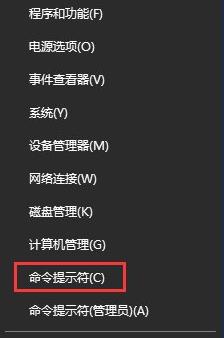
2、确保此前的UAC(用户帐户控制)开启;
3、在命令提示符窗口中,输入命令:
01netsh interface tcp show global 复制代码 netsh interface tcp show global
下面就会显示TCP的全局参数,其中“接收窗口自动调节级别”显示为normal;
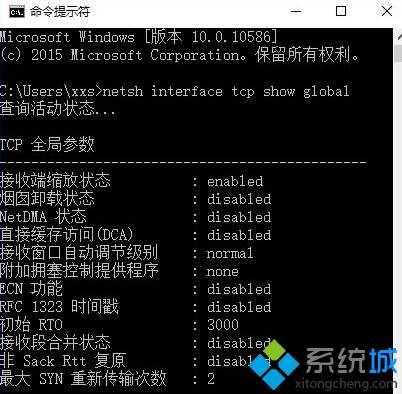
4、右击开始菜单,选择“命令提示符(管理员)”;
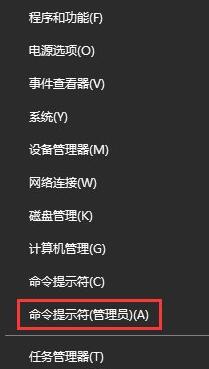
5、输入命令:
01netsh int tcp set global autotuninglevel=disabled 复制代码 netsh int tcp set global autotuninglevel=disabled
这时窗口将显示“确定”信息,现在“窗口自动调节”级别已经被关闭。
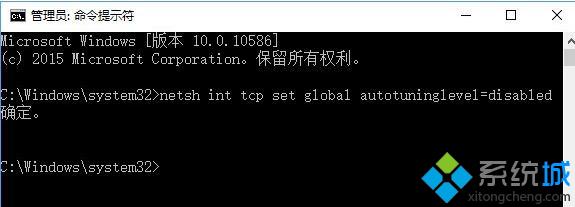
Win10下使用命令提示符限制本地网速的技巧就为大家介绍到这里了。有同样需求的朋友们需求的用户,可以按教程操作看看。
相关教程:办公室网速限制本地系统 网络受限我告诉你msdn版权声明:以上内容作者已申请原创保护,未经允许不得转载,侵权必究!授权事宜、对本内容有异议或投诉,敬请联系网站管理员,我们将尽快回复您,谢谢合作!










